
Peranti Microsoft Windows Phone 8 tidak hanya dibina untuk menjual kandungan pengguna dan juga bukan Lumia 520.
Lumia 520, peranti Windows Phone yang paling berpatutan Nokia yang pernah menjalankan Windows Phone 8, dan kerana ini pengguna tidak terpaksa hanya membeli muzik, nada dering atau peringatan dari Microsoft. Sebaliknya, Lumia 520 boleh hampir sepenuhnya diperibadikan dan disesuaikan dengan pengguna yang memiliki barangan tanpa perlu membayarnya lagi.
Ambil contoh penggera khas. Melalui aplikasi Alarm Windows Phone 8 pengguna dapat memiliki Lumia 520 bangun mereka setiap hari pada waktu yang sama. Pengguna juga boleh mengkonfigurasi aplikasi Penggera untuk membangunkannya pada masa tertentu sekali sahaja. Akhirnya, pengguna boleh memuat MP3 dan lagu mereka sendiri untuk Lumia 520 mereka dan membuat mereka bertindak sebagai nada dering mereka, menambah keperibadian kecil ke dalam apa yang hanya seberkas bunyi bip dan bunyi sebaliknya.
Inilah cara menggunakan muzik sebagai Penggera pada Lumia 520, menjalankan Windows Phone. Untuk menjadi jelas, setiap Lumia 520 yang dijual termasuk Windows Phone 8, versi Windows Phone terbaharu hari ini. Pada masa akan datang, Lumia 520 akan dinaik taraf dengan Windows Phone 8.1, kemas kini yang menambah satu tan ciri baru kepada pengalaman Windows Phone, seperti penyesuaian Skrin Mula dan banyak lagi. Hari ini, kemas kini itu tidak tersedia di Lumia 520, tetapi tidak lama lagi.
Kami menggunakan kemas kini yang sudah ada dalam cara ini. Untuk menjadi jelas, memilih muzik sebagai penggera akan berfungsi dengan cara yang sama pada Lumia 520 tanpa mengira versi Windows Phone 8 peranti anda. Bahwa dikatakan, pengguna Windows Phone 8 akan mendapati bahawa apa yang disertakan dalam cara ini kelihatan sedikit berbeza daripada apa yang ada di peranti mereka.
Mula-mula anda perlu memuatkan muzik yang ingin anda gunakan pada peranti anda. Palamkan Lumia 520 ke komputer anda menggunakan kabel microUSB.
Ketik atau klik pada pemberitahuan yang meminta anda apa yang perlu dilakukan apabila anda memalamkan Lumia 520 secara lalai.

Kemudian pilihBuka Peranti untuk Lihat Fail.

Ketik, atau klik, pada telefon di dalam tetingkap fail.
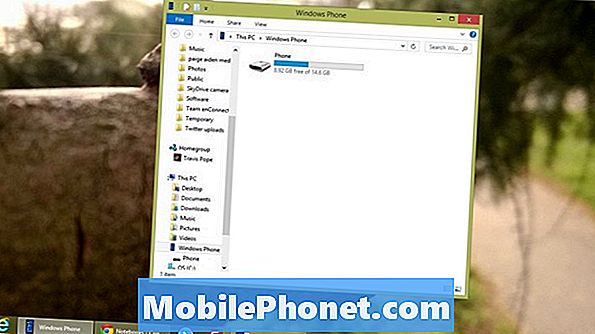
Kini ketik, atau klik, pada Nada dering.

Cari lagu yang anda ingin gunakan sebagai penggera anda dan seret ia ke dalam folder Ringtones. Kemudian tunggu pemindahan selesai. Anda akan mahu memastikan mana-mana lagu yang anda cuba gunakan sebagai Penggera adalah fail MP3 atau WAV. Apa-apa sahaja di luar kedua-dua format fail itu - seperti lagu yang dimuat turun dari iTunes - mungkin tidak berfungsi.
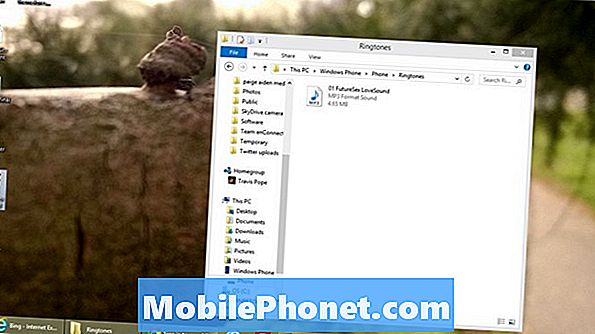
Buka kunci Lumia 520 anda dengan menekan butang kuasa dan masukkan mana-mana Kod PIN yang telah anda berikan kepadanya. Jika anda tidak memberikan kod PIN, letakkan jari anda di bahagian bawah paparan dan slaid.

Setelah anda membuka kunci peranti anda, anda perlu melihat Skrin Mula. Di sinilah banyak aplikasi yang anda mahu kemas kini harus mempunyai jubin disematkan juga. Secara lalai, tiada pin pembawa aplikasi Penggera. Sebaliknya, ia tinggal dalam senarai apl yang tersembunyi di sebelah kanan skrin anda. Letakkan jari anda pada tepi kanan skrin anda dan luncurkan ke kiri daripada skrin tanpa mengangkatnya.
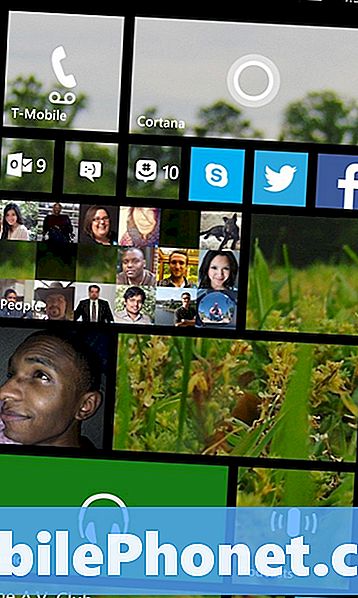
Sekarang ketik pada Penggera. Jika anda tidak mempunyai banyak apl dipasang yang bermula dengan huruf "A" maka ia akan berada di bahagian atas senarai aplikasi Lumia 520 anda. Sekiranya anda berbuat demikian, anda mungkin perlu menatal hanya sedikit untuk melihatnya.
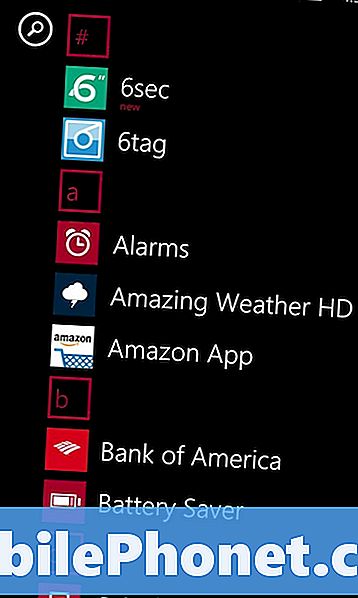
Sekarang ketik tambahnya ikon dalam Bar App di bahagian bawah skrin anda untuk membuat penggera baru.
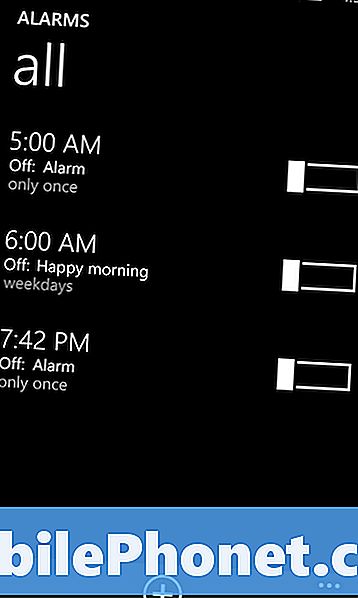
Mulakan dengan menetapkan tarikh dan masa yang anda mahu untuk menghidupkan penggera anda. Kebiasaannya, kebanyakan pengguna memberikan nama kepada penggera yang berbeza supaya mereka lebih mudah untuk mengesan. Ketik pada Masa untuk menetapkan masa. Kemudian Sentuh Ulang untuk menetapkan berapa kerap anda mahu penggera itu dimatikan.
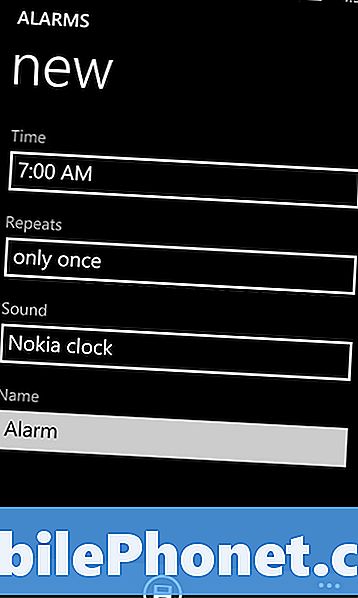
Sekarang Ketuk Bunyi. Ia akan membuka senarai bunyi yang boleh anda gunakan untuk nada dering anda. Tinjau sepanjang jalan ke atas untuk menggunakan lagu tersuai dan ketik padanya untuk memilihnya sebagai Penggera anda.
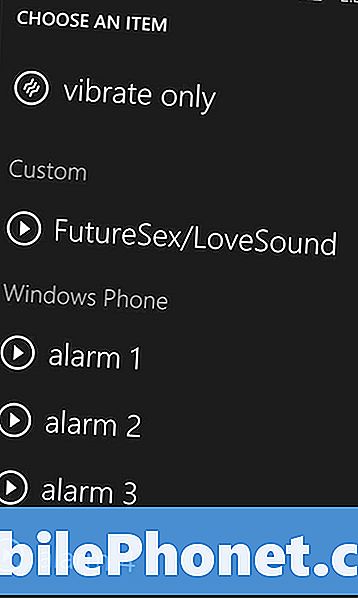
Sekarang ketik Simpan ikon di bahagian bawah skrin anda.
Di sana anda memilikinya. Dari titik ini anda akan bangun dengan lagu apa sahaja yang telah anda tetapkan sebagai penggera peribadi anda. Penting bagi anda untuk memastikan bahawa telefon anda tidak diam untuk mendengar penggera anda, Windows Phone tidak membezakan antara bunyi. Apabila jumlahnya diturunkan, ia membunuh semua bunyi. Ia juga merupakan idea yang baik untuk memilih lagu yang cukup kuat untuk anda dengar. Rock, dan genre dengan banyak bunyi keras, hebat kerana terkejut, tetapi lagu-lagu yang bermula lambat jauh lebih baik jika anda ingin bangun dengan sesuatu yang menenangkan.


